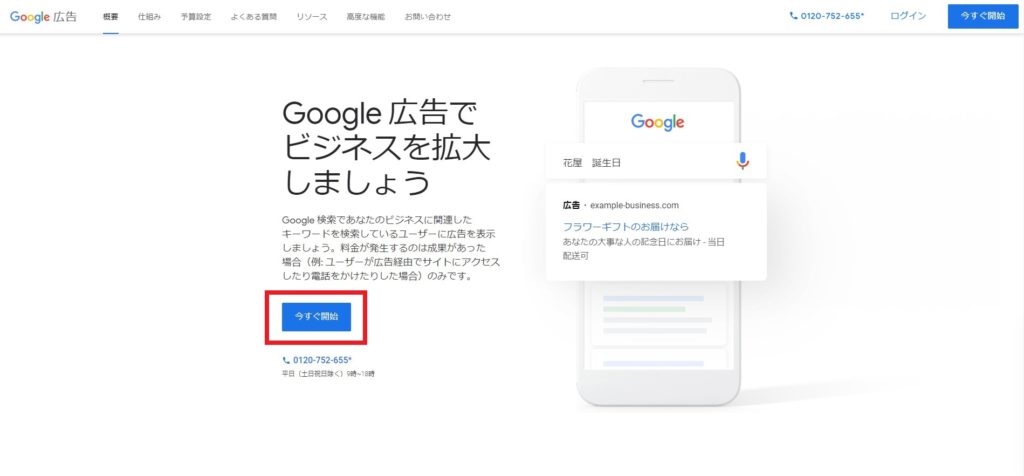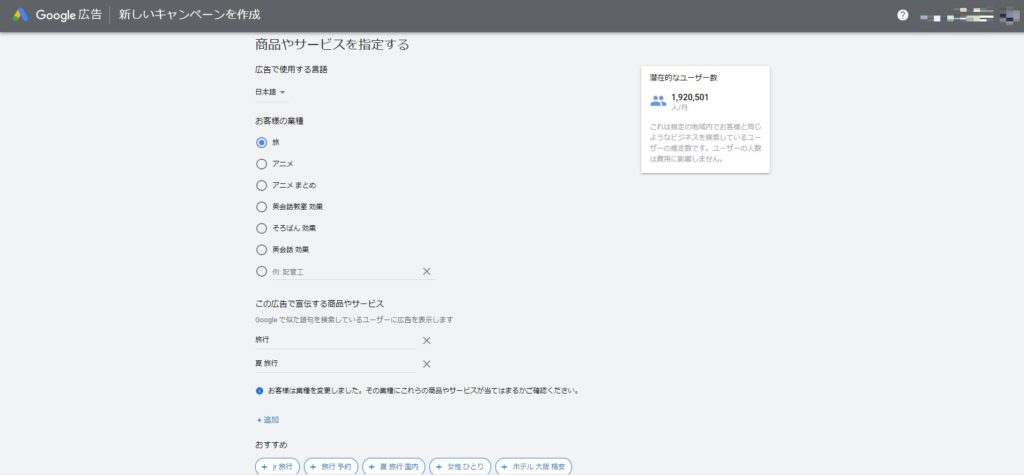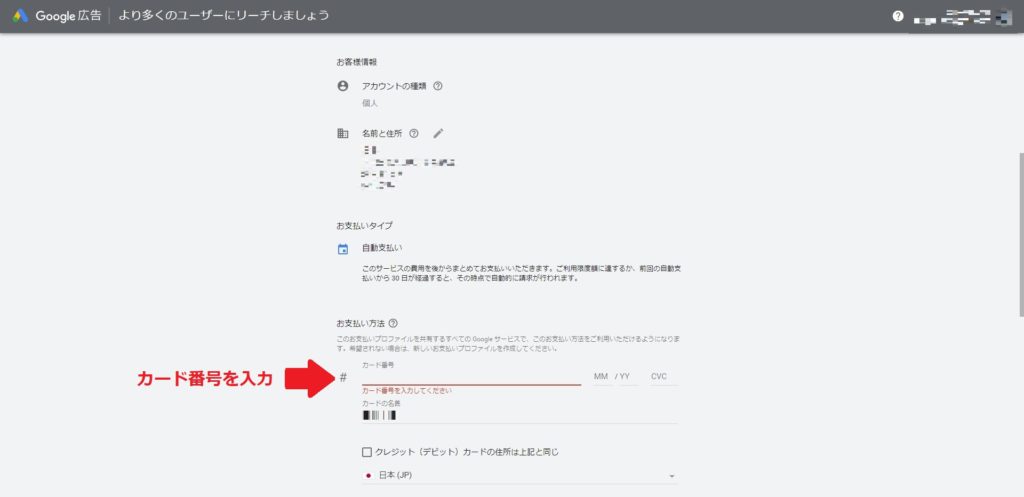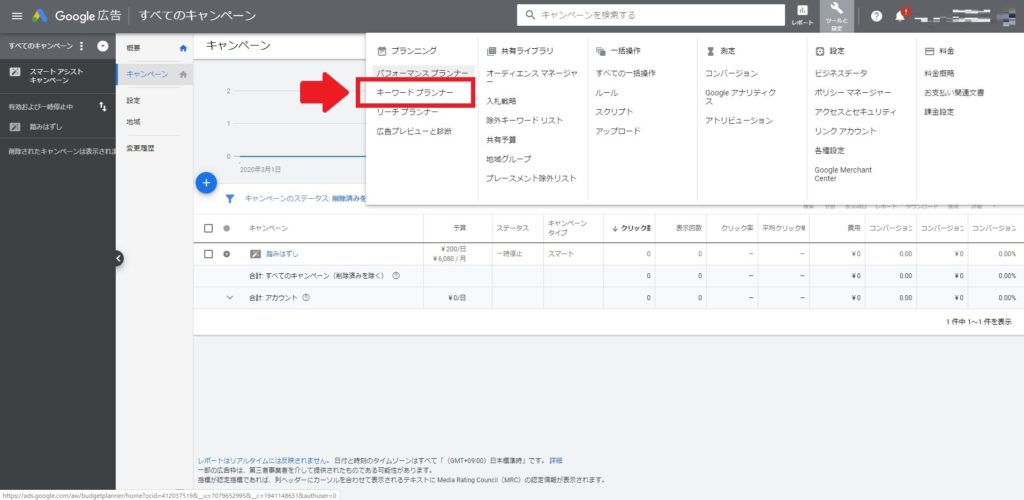この記事では無料でキーワードプランナーを利用するための登録方法を紹介します。
登録の手順は、大まかに次のような流れになります。
2.広告の成果が出る前に広告を一時停止する
3.キーワードプランナーを利用する
一見簡単ですが、登録の途中に料金設定をする項目があるためお金がかかってしまうのではないかと不安になってしまう人がけっこう多いようです。
なので、この記事ではそんな方のために、登録の際に出てくる疑問や不安を解消して、安心してキーワードプランナーを利用できるところまでご案内します。
この記事のメインである手順の詳細は後半にありますので、そこだけをご覧いただいても大丈夫です!
キーワードプランナーは無料では使えないと思っていた
ブログを多くの人に読んでもらうために、また収益を得るために記事を書くときに重要なのが「キーワード選定」だということは、ブログを勉強し始めた方ならご存知かと思います。
ブログ記事の骨組みとなるのがキーワードですが、それを探し選ぶ、キーワード選定の強力な助けとなる、Googleが提供する「キーワードプランナー」というツールです。
キーワードプランナーは、「ブログで稼ごう」と考えている人にとっては必須のツールと言っても過言ではないでしょう。
そんな重要ツールであるキーワードプランナーは、無料で使用できるのですが、以外に多くの人が使用するまでの登録の段階で引っかかっているようです。
私自身もそうでした。
というのも、ブログの書き方のノウハウを紹介するさまざまな本やWebサイトでは「キーワードプランナーは無料で使えます!」と書いてあります。
ですがそれにも関わらず、実際にキーワードプランナーを使用するために登録しようとすると、料金設定やクレジット―カード登録など「お金を払わなければ使えない」と思わせるような情報を入力しなければならないからです。
なので、この記事では改めて、キーワードプランナーは無料で使用できるということと、そのための登録方法を画像を見ながらわかりやすく説明したいと思います。
キーワードプランナーとは?
まずはキーワードプランナーがGoogleのどのようなサービスかということから説明したいと思います。
ただしここでは「ブログを書くためのキーワードプランナーの使い方」ではなく、使用するための登録のために、「キーワードプランナーはどんな位置づけのサービスなのか」ということを理解していただきたいと思います。
「それはもう知っている」という方や「仕組みはどうでもいいから早く登録したい」という方はここを飛ばして、「キーワードプランナーの登録方法」まで進んでも問題ありません。
「キーワードプランナー」はGoogle広告の機能の1つ
Googleはさまざまなサービスやツールを提供しています。
ネットでの検索をはじめメールやYoutube、画像を保存するためのGooglePhotoなどは、ほとんどの人が利用しているでしょうし、Webサイトやブログを運営している企業や個人であればアナリティクスやサーチコンソールといったツールを使っている人も多いと思います。
そのようなGoogleが提供するさまざまなサービスやツールの1つが「Google広告(旧Google Adwords)」であり、そのGoogle広告というサービスの中にある機能の1つが、今回のテーマである「キーワードプランナー」なのです。
そのため、キーワードプランナーを利用するためには「Google広告に登録する」ことが必要であり、この記事の目標の1つはそこになります。
Google広告とは?
Google広告とは、その名の通り、Googleが出している広告です。
ある企業(または個人)がGoogleに「ウチのWebサイトを宣伝してください」と頼むと、Googleの検索結果など目立つところにその企業の紹介やサイトのリンクが表示されるのです。
1例を見てみましょう。
何かを調べるためにGoogleで検索すると、その検索結果の上の方や横の方に「広告」と表示されたWebサイトが出てくることがありませんか?
それがGoogle広告です。
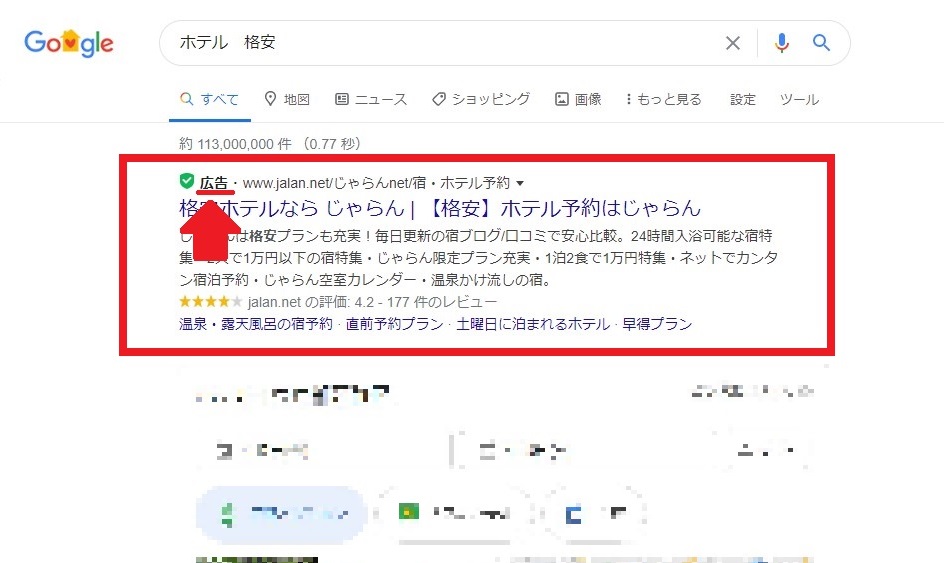
例えば、これは「ホテル 格安」で検索した結果ですが、このような感じで表示されます。矢印のところに「広告」とありますね。
一番上に表示されるので検索した人がクリックしやすく、その結果ホテルの予約をじゃらんでする人が増えるでしょう。
ではなぜ、ホテル予約サイトのじゃらんがクリックされやすい一番上に出てくるかと言うと、「じゃらんがGoogleにお金(広告料)を払って広告を出しているから」です。
TVではコマーシャルが流れ、街には看板があります。あれは企業がお金を払って宣伝をお願いしているのですが、Google広告も同じです。
何かを宣伝したい人(広告主)がGoogle広告に登録し、お金を払って広告を出してもらっているのです。
広告を出す戦略を考えるのに役立つツールがキーワードプランナー
広告はただ出せばいいというものではなく、戦略が必要になります。
つまり「ホテル 格安」というワードで検索している人に超高級ホテルの広告が出ても意味がないのです。
広告を出して利益を上げるためには、どんな人に見てほしいか考え、その人に広告が届くように戦略を立てなければなりません。
そんな広告を出すための戦略を立てるのに役立つのがキーワードプランナーなのです。
だからキーワードプランナーというツールは、Google広告というサービスの中の1つの機能としてあるのです。
Q.結局キーワードプランナーは無料で使える? A.はい、使えます。
ここまでの話をまとめると次のようになります。
2.キーワードプランナーを使うためにはGoogle広告に登録が必要。
3.Google広告で広告を出すためにはお金がかかる。
Google広告への登録=広告を出すための準備
具体的な手順は後ほど詳しく説明しますが、Google広告というサービスに登録することは、Googleに広告を出してもらうことを前提にその準備をしていくことです。
なので、Google広告への登録していく作業の中で、実際に広告として出すリンクのデザインといった作業もありますし、いくらぐらいお金を払って広告を出すのか設定する必要もあるのです。
このあたりで戸惑っている人が多いのでしょう。
というのも、その他のGoogleのサービス、例えば「Googleフォト」であれば、
という「無料登録⇒有料」といった流れが普通だと思います。
しかし、Google広告は「広告を出す前提で準備=お金を払う約束をする」という形で、登録の段階から話が進んでいくのです。
Google広告は「成果が出てから支払う」
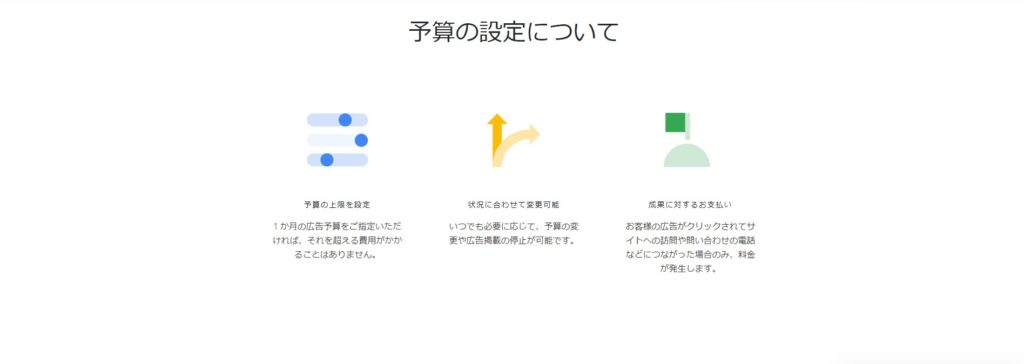
ですが、安心してください。手順さえしっかりすれば、お金がかかるということは基本的にないと考えて大丈夫です。
Google広告は、登録するときに「何円で広告を出すか」や支払い方法を決めるのですが、実際に料金が発生するのは「成果が出てから」となっています。
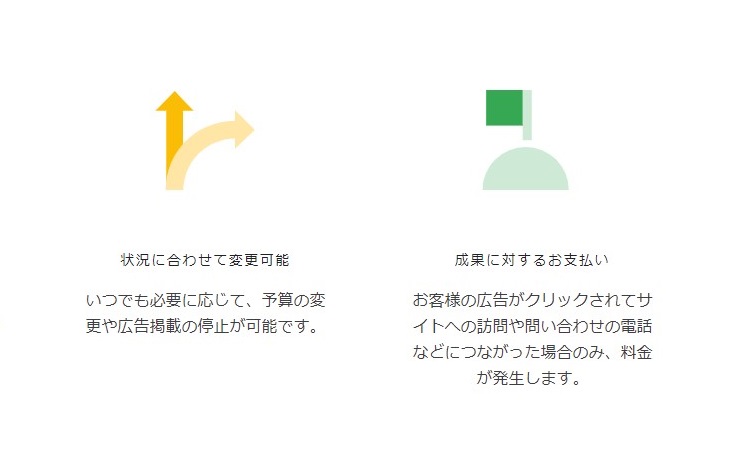
画像はGoogle広告のサイトのもので、書いてあるとおり、料金が発生するのは出した広告がクリックされるなどして成果が出てからです。
また同じくそこ書いてあるとおり、広告はいつでも停止できます。
つまり「Google広告に登録=広告をだしてから、成果が発生する前に広告を停止」すれば、費用はかからないということです。
なので、キーワードプランナーを無料で利用するためにGoogle広告に登録する手順は
- 成果が出た時に料金を払う約束をして広告を出す(Google広告に登録する)
- 成果が出る前に広告を一時停止する
- キーワードプランナーを利用する
という流れになります。
では次は、いよいよGoogle広告の登録方法の具体的な手順です。
無料でキーワードプランナーを使用するための登録方法
ここからはキーワードプランナーの登録方法、より正確に言えば、「無料でキーワードプランナーを利用するためにGoogle広告に登録する方法」の具体的なやり方を紹介していきます。
ここで説明する手順は次の14ステップになります。
- Google広告のサイトに移動
- 新しいキャンペーンの作成
- 広告の目標を決める
- ビジネスの説明
- ターゲットとするユーザーの所在地
- 広告を作成する
- 広告の予算を設定する
- キャンペーンの確認
- お支払い情報の確認
- すべての設定が完了しました
- キャンペーンを一時停止する
- エキスパートモードに切り替える
- キーワードプランナーを開く
- キーワードプランナーを使う
初心者の方にもわかるように、順を追って細かく説明していきますので少し長くなりますが、ぜひこの記事を見ながら頑張ってみてください。
Google広告の登録方法
- Google広告のサイトに移動
「キーワードプランナー」または「Google広告」と検索し、そこからサイトへ入ってください。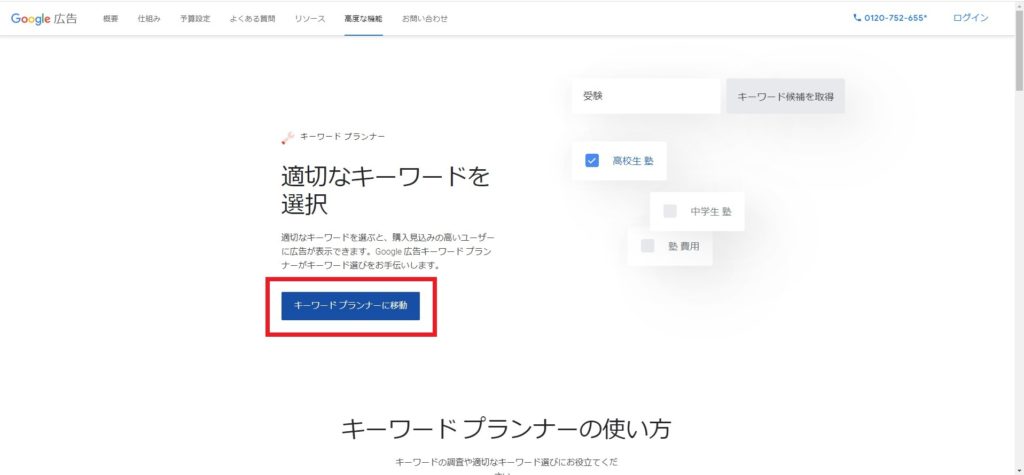
それぞれのサイトに入ると「キーワードプランナーに移動」「今すぐ開始」のどちらから入っても行き先は同じで「新しいキャンペーンの作成」という画面に進みます。
- 新しいキャンペーンの作成
「新しいキャンペーンの作成」とは「新しい広告を作って出しますよ」ということで、ここからスタートです。
Webサイトやブログの情報を入力していくことになりますが、目的は「広告を出すこと」ではなく「キーワードプランナーを利用できるようになること」なので、細かな設定はしなくても大丈夫です。 - 広告の目標を決める
ここでは「ウェブサイトでの商品購入や申込みを増やす」でOKです。
- ビジネスの説明
ビジネスの名前・・・サイト名
ウェブサイト・・・サイトURL
をそれぞれ入力します。
ここでは私のブログの名前とURLが入力されています。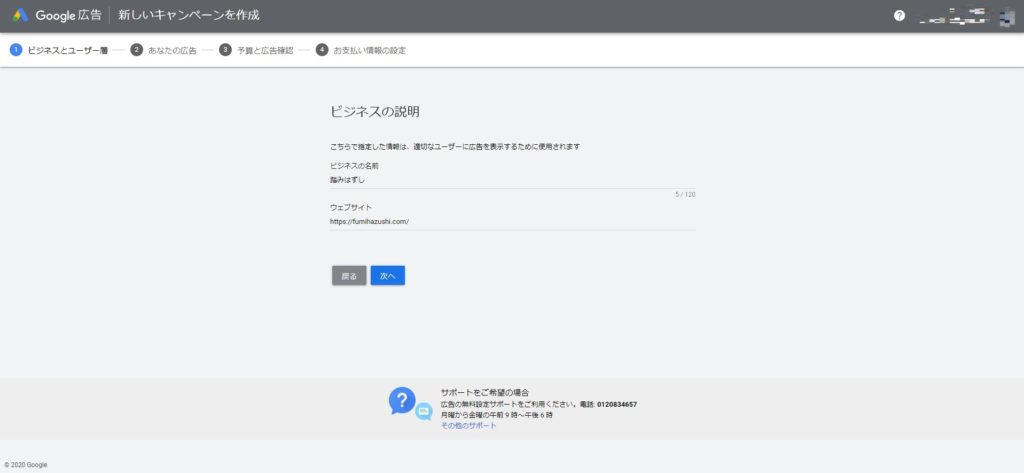
- ターゲットとするユーザーの所在地
ここは広告を出す時は詳細に設定すべきですが、今回の目的は広告を出すことではないのでこだわる必要はありません。「日本」としておけばいいでしょう。また「業種」や「サービス」も同じくこだわる必要はなく、ご自身のサイトに近いものを選んで次に進んで大丈夫です。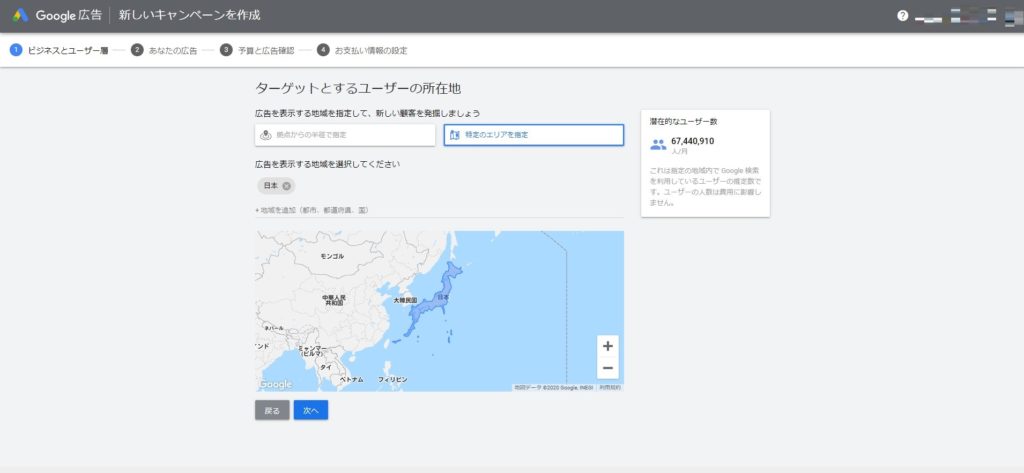
- 広告を作成する
広告を出した際に実際に画面上に表示される広告のデザインを決めていきますが、ここもキーワードプランナーの利用には関係ありません。
いつか広告を出したくなった場合はあとからでも直せますので、サイト名や見出し、説明文を適当に入力し進んでください。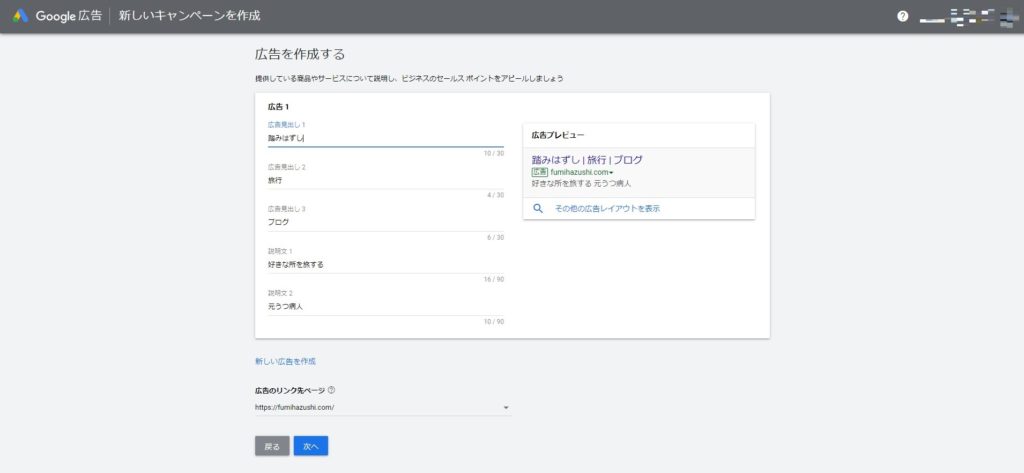
- 広告の予算を設定する
このステップでつまづいてしまったという人も多いのではないでしょうか?ですがここに書いてある手順通り進んでいけば大丈夫です!
ここは一番下の「カスタム予算」を選択し、最低金額である「1日の平均」を「200円(月額6100円)」に設定してください。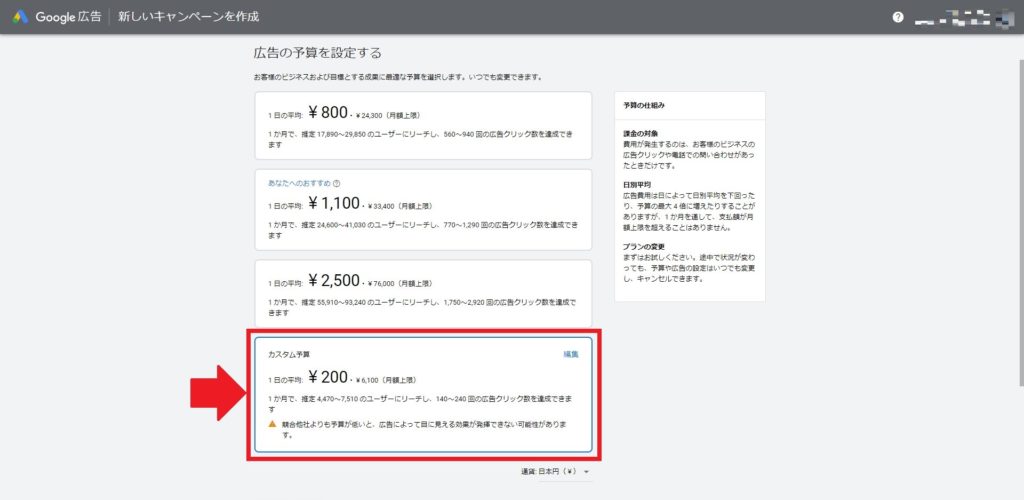
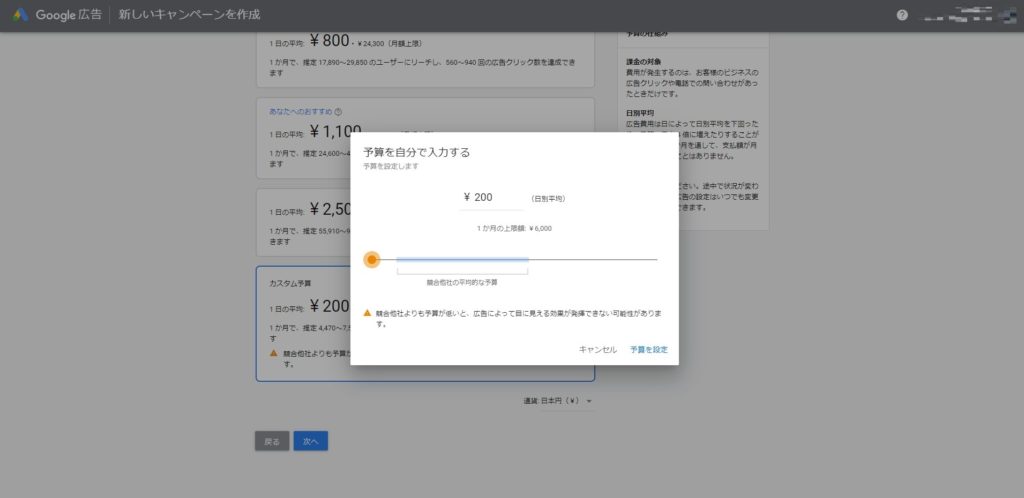
最低金額に設定する理由は、金額が低いと広告を表示される機会が減るので、一時停止するまでに成果が発生し料金がかかるリスクを減らすためです。
しかし、設定したらいきなり広告が表示されるようになるわけではないですし、金額を最低限に設定しておけば、料金が発生するリスクはほとんどありません。 - キャンペーンの確認
ここまで設定してきたことの確認です。
ここでは予算の設定が間違っていないか確認したら次へ進みましょう。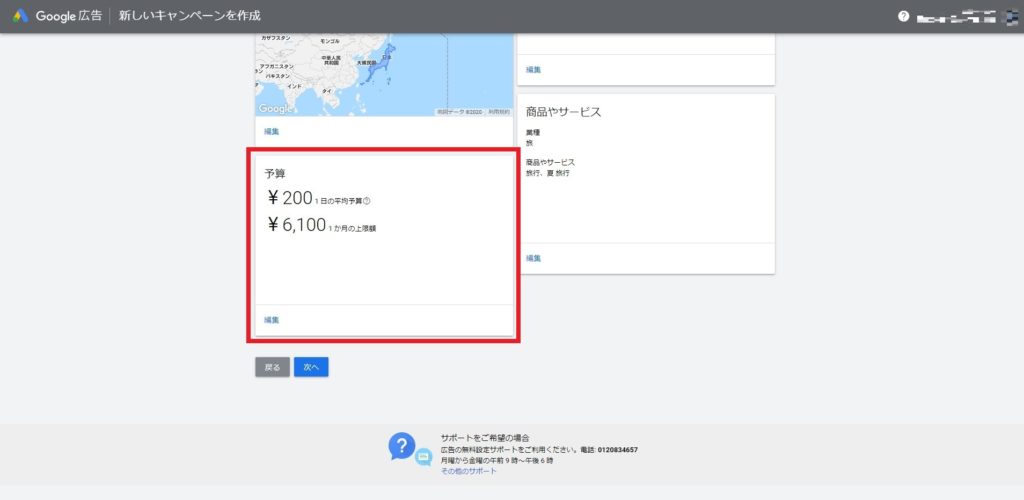
- お支払い情報の確認
ここでは成果が発生した場合の広告料金の支払い方法を決めます。
以前は銀行振込等の方法があったようですが2020年3月現在、支払い方法はクレジットカードかデビットカードのみとなっています。
クレジット(デビット)カード番号を入力し、氏名・住所等の個人情報が間違っていないか確認してください。利用規約に同意しチェックボックスにチェックを入れたら「送信」します。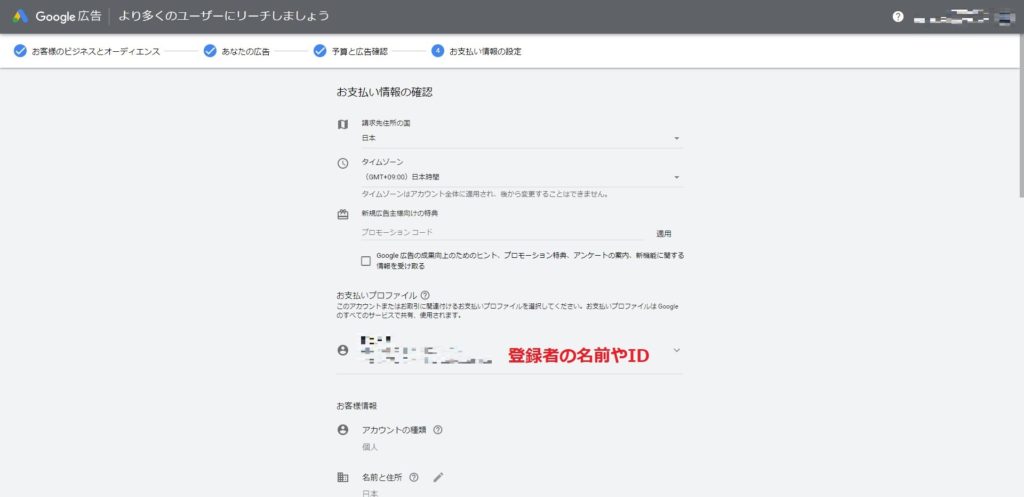
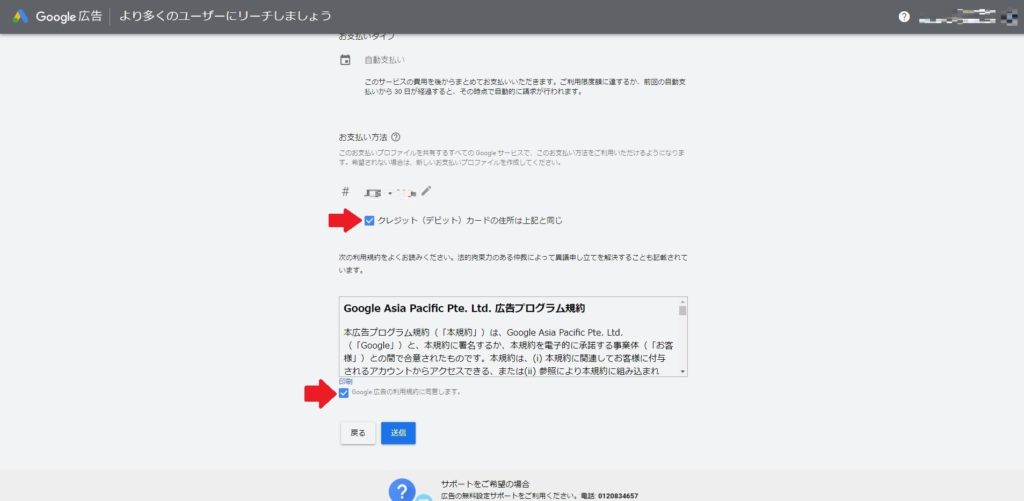
ここでクレジットカード番号を入力するので「料金が取られてしまうのでは?」と不安になる方もいると思いますが、Google広告はあくまで「成果出たら料金が発生する」ので、クレジットカード登録=料金が取られることではありません。 - すべての設定が完了しました
これで「Google広告への登録」は完了です。
ここまでくればキーワードプランナーを無料で利用するまであと少しです!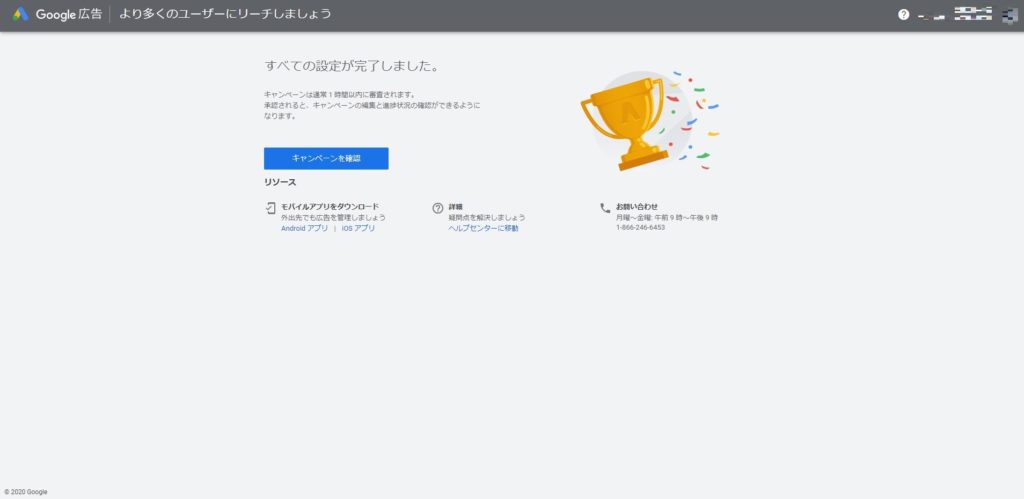
- キャンペーンを一時停止する
こちらが設定後のGoogle広告の画面です。ここからキャンペーン=広告を一時停止します。
広告を停止しないで成果が出てしまったら料金が発生してしまうので、この作業は絶対に忘れてはいけません。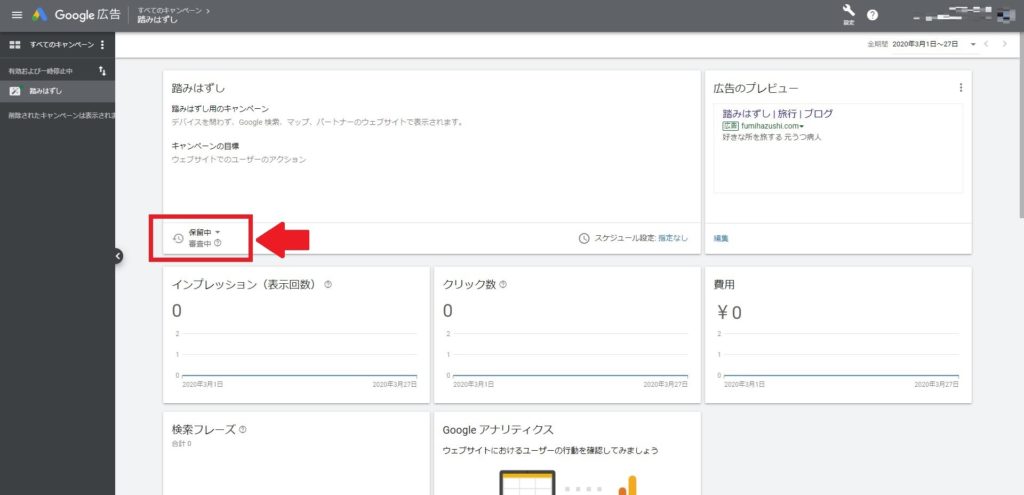
赤枠の「保留中」「審査中」というところをクリックしてください。
すると「キャンペーンを一時停止する」という表示が出てくるのでそこをクリックします。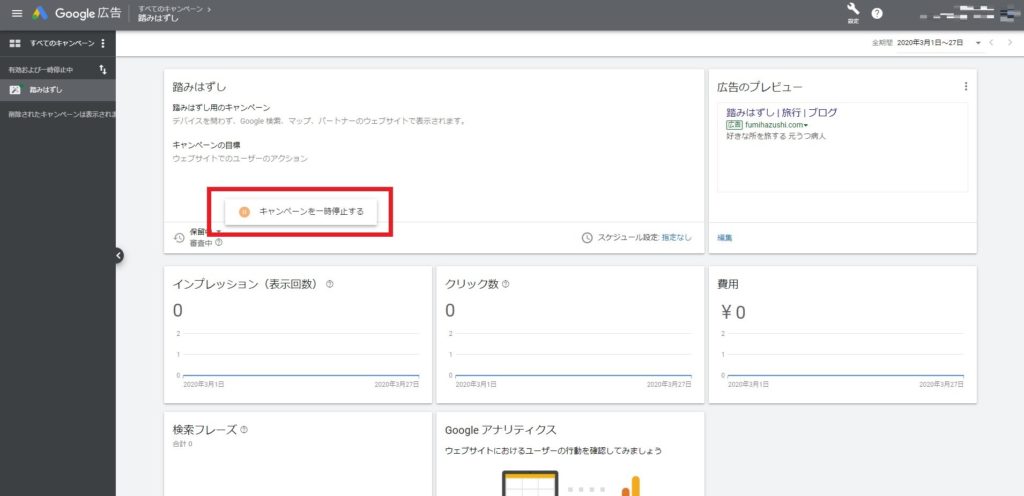
するとさらに、「一時停止する前に…」という表示が出てくるので「キャンペーンを一時停止」を選択します。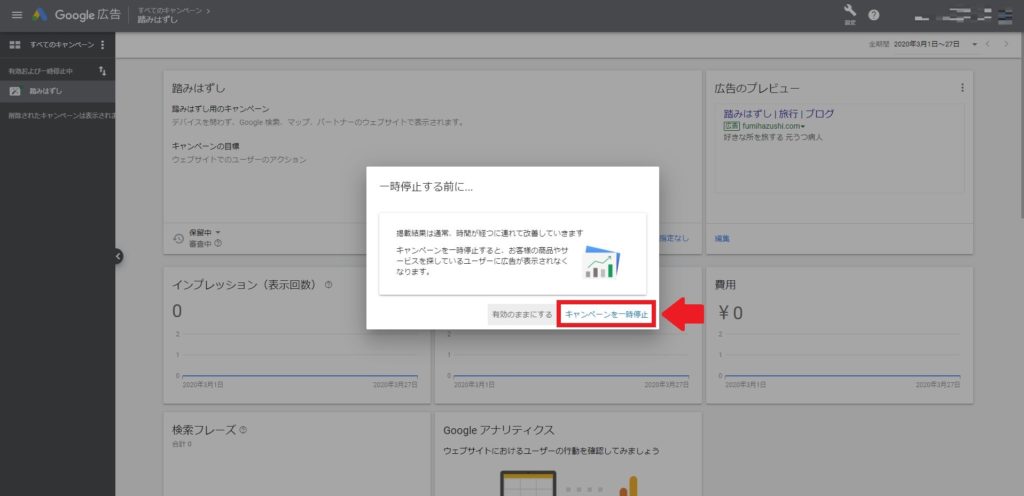
停止する理由などフィードバックが求められるので、入力します。
元の画面に戻り、「保留中」となっていたところが「一時停止」となっているのを確認してください。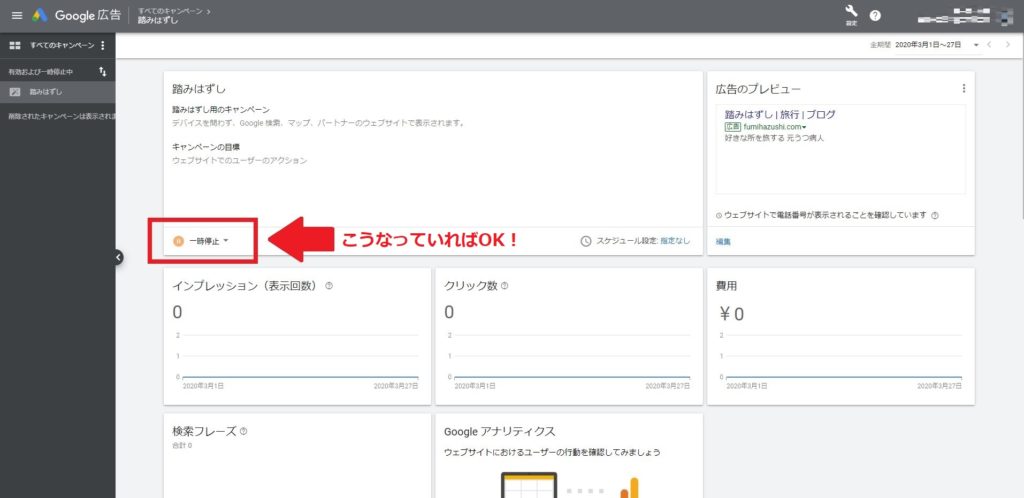
このようになっていれば「Google広告に登録し、広告だけを停止して料金が発生しない」状態が完成で、手順の99%は完了です!
最後に少し設定してキーワードプランナーを表示させます! - エキスパートモードに切り替える
Google広告の画面の右上の「設定」のアイコンをクリックして、開いたメニューの「エキスパートモードに切り替える」を選択します。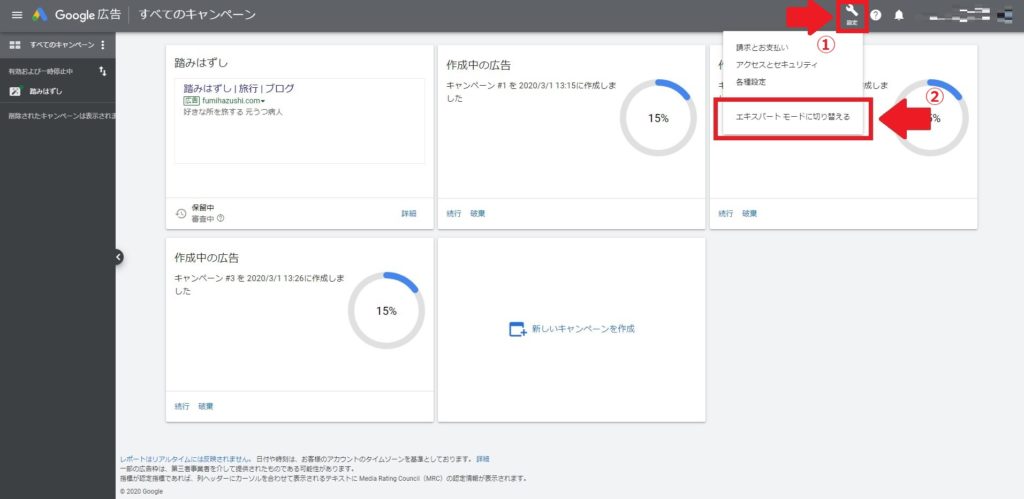
すると「エキスパートモードに切り替える」か「スマートモードを維持(今の状態を維持)」するか選択する表示が出てくるので「エキスパートモードに切り替える」を選択してください。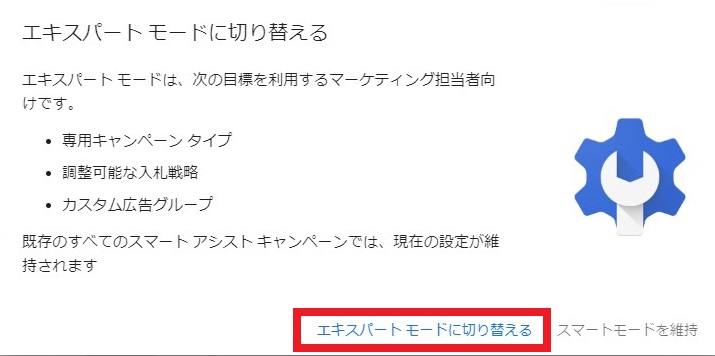
エキスパートモードでないとキーワードプランナーは利用できません。
ちなみに、一度エキスパートモードに切り替えるとスマートモードには戻せませんが、これは気にしなくて大丈夫です。 - キーワードプランナーを開く
エキスパートモードに切り替えると、先ほどまで右上にあった「設定」のアイコンが「ツールと設定」に変化しているので、ここをクリックしてメニューを開きます。するとそのメニューの中に「キーワードプランナー」がありますので、そこを選択します。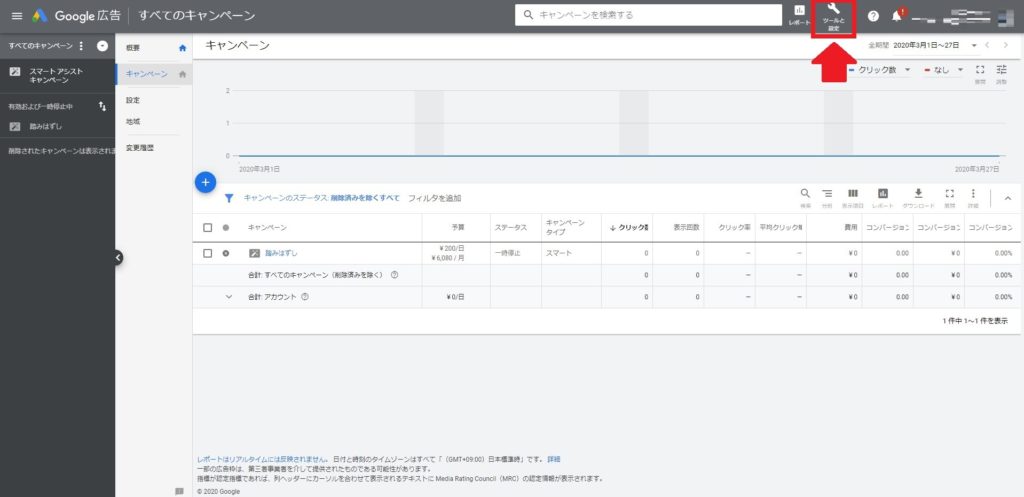
- キーワードプランナーを使う
さて、ついにキーワードプランナーに到着しました!あとは使うだけです!
「新しいキーワードを見つける」をクリックし、お好きなキーワードを入力し、記事の作成に活用していきましょう!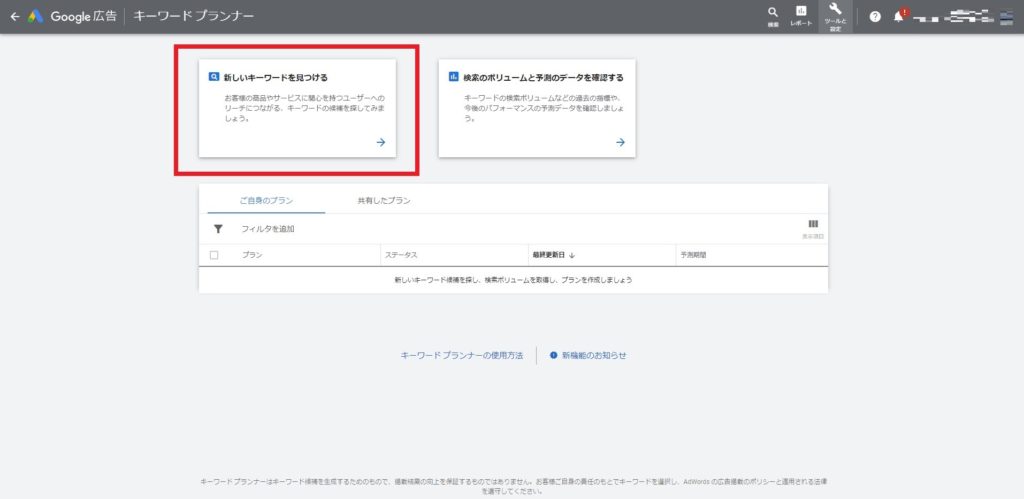
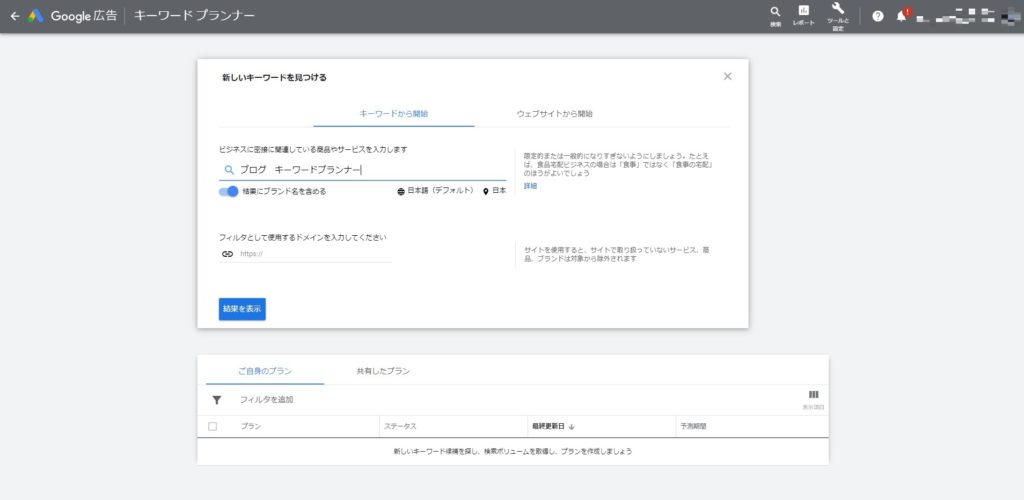
以上で無料でキーワードプランナーを使用するための登録方法の手順は終了です!
少し複雑で長く、料金設定などを求められて戸惑ってしまう部分もあるかもしれませんが、この手順通りにすればキーワードプランナーを利用できるようになるので、試してみてください!
無料でキーワードプランナーを使用するための登録方法 まとめ
キーワードプランナーを利用するためには、Google広告へ登録しなければなりません。
ですが、Googleの登録には料金設定やクレジット―カード番号の入力など「お金がかかってしまうの?」と思わせるような手順があるので、そこで戸惑って登録できず、キーワードプランナーが使えないという人がいるようです。
しかし、Google広告は「成果が出てから料金が発生する」という仕組みになっています。
そのため、Google広告に登録したあと、成果が出る前に広告を一時停止してしまえば、広告料を払う必要がなく、キーワードプランナーだけを無料で利用できるようになります。
この記事では、そのための登録や設定の手順を説明してきました。
自分のWebサイトやブログを多くの人に見てもらい、稼げるようになりたいという方は、この記事を参考にして、キーワードプランナーを無料で利用できる状態に設定していただけたら幸いです。
また、設定するための画面の入力項目やボタンの位置などは、Googleによってマイナーチェンジされることがしばしばあります。
この記事を作成したのは2020年3月ですが、現在の「成果が出てから料金が発生する」という仕組みが、たとえば今後「登録したら即座に料金が発生する」といったような根本的な変更をされることがなければ、マイナーチェンジがあっても、参考にしていただける内容の記事になっていると思います。